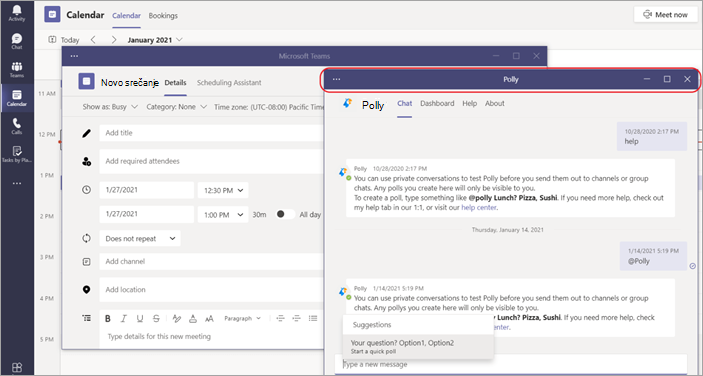Odpiranje aplikacije v novem oknu v aplikaciji Microsoft Teams
Večopravilnosti? V namiznem odjemalcu aplikacije Teams lahko odprete aplikacijo v ločenem oknu, da boste lahko hkrati lažje delovalo pri več stvareh. Ta funkcija je na voljo za večino aplikacij, ki vključujejo osebno aplikacijo ali zmogljivost zavihkov.
Odpiranje osebne aplikacije
Zagon aplikacije v novem oknu z začetnega zaslona
-
Odprite aplikacijo, ki jo želite odpreti. Lahko je na levi strani aplikacije Teams ali pa je na voljo v razdelku Več dodanih
-
Z desno tipko miške kliknite ikono aplikacije, nato pa izberite Odpri v novem oknu
Odpiranje osebne aplikacije, ko je že odprta
V zgornjem desnem kotu zaslona izberite gumb Odpri v novem oknu
Upravljanje okna aplikacije
Tako kot pri katerem koli oknu lahko s kontrolniki v zgornjem desnem kotu minimizirate, maksimizirate in zaprete okno. Izberete in povlečete lahko kot minimiziranega okna, da spremenite njegovo velikost. Izberete lahko tudi naslovno vrstico in jo premaknete, dokler nimate pogleda, ki ga potrebujete za večopravilnosti.